U bent hier:
U bekijkt een pagina die niet langer door SeniorWeb wordt bijgewerkt. Mogelijk is de informatie verouderd of niet meer van toepassing.
Gearchiveerd op .
Computer opschonen met CCleaner
Artikel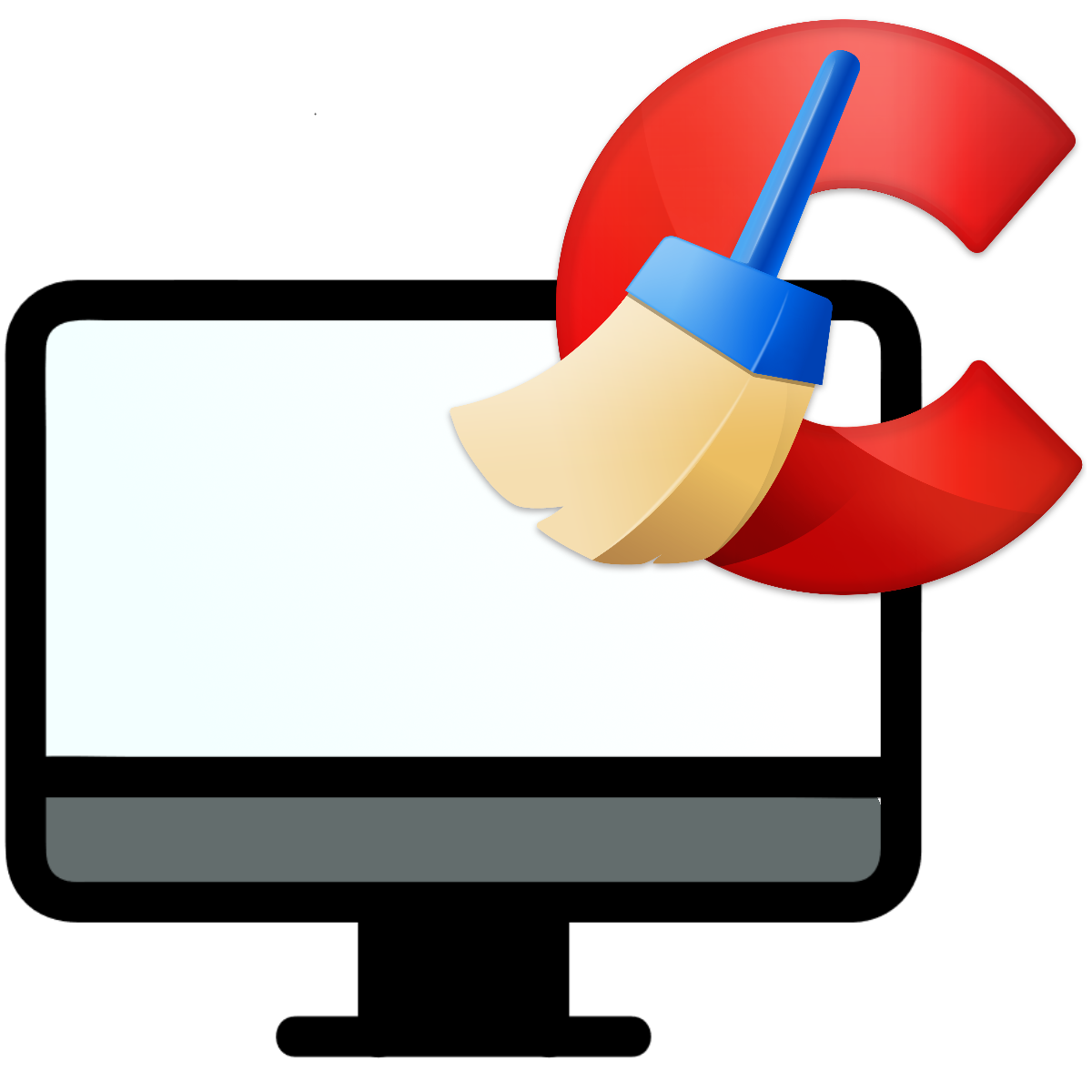
Met het programma CCleaner houdt u in een handomdraai een grote schoonmaak op uw computer.
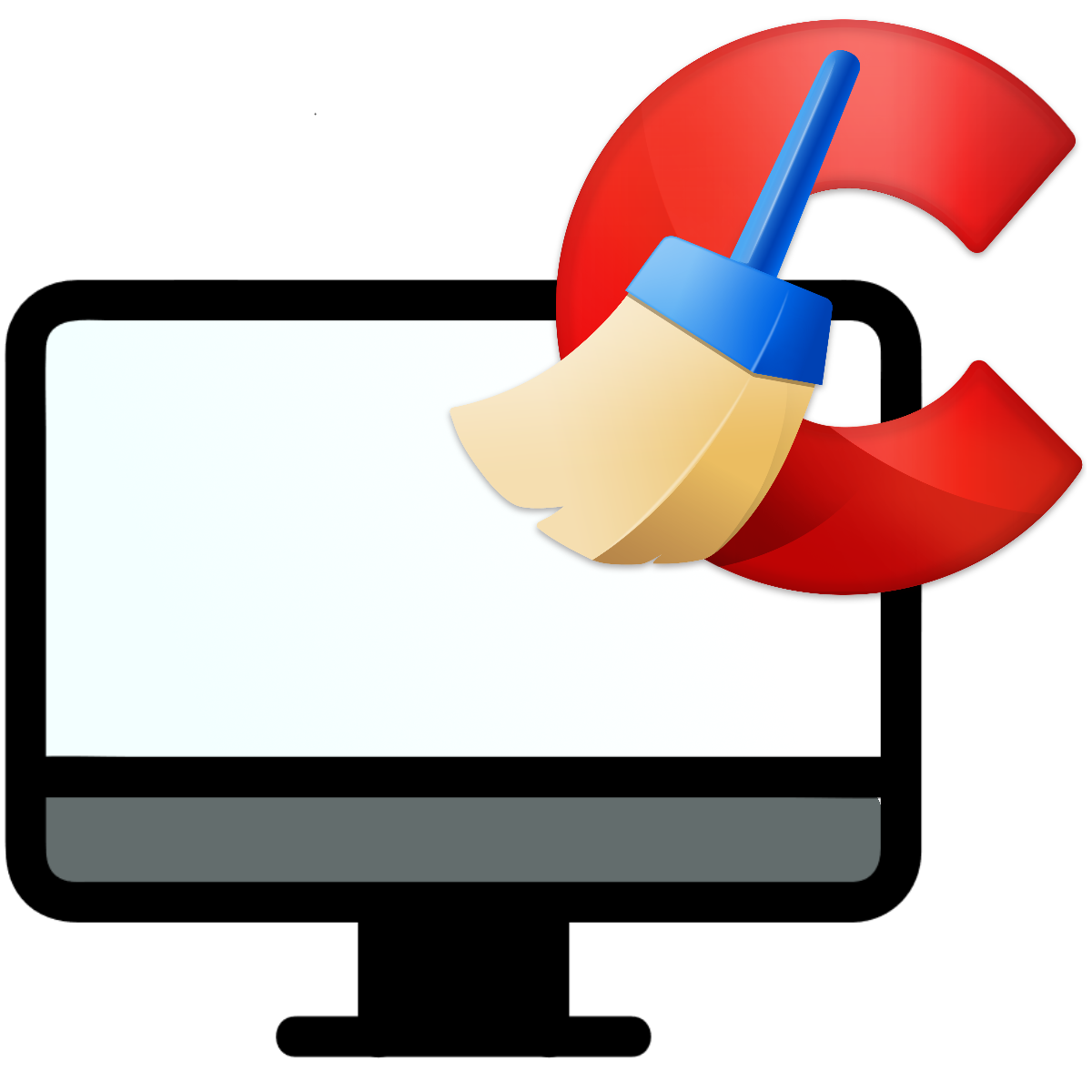

Computer opschonen
Alles waarmee de computer werkt, staat ergens op de harde schijf opgeslagen. Tijdens normaal computergebruik vervuilt de pc, bijvoorbeeld doordat programma's tijdelijk gegevens opslaan en die niet (goed) verwijderen. Daarom is het van belang de harde schijf netjes te houden. Windows kent daar zelf wat programma's voor. Toch kan het handig zijn om af en toe het programma CCleaner te gebruiken om de harde schijf op te ruimen.
Download CCleaner
Download en installeer het programma via de site van CCleaner (kies voor 'gratis versie downloaden'). Niet alle opties in CCleaner zijn gratis, de basisfuncties wel. Lees hieronder hoe u het programma kunt gebruiken.
CCleaner starten
Na het downloaden zal het programma meteen starten. Alle volgende keren, moet u dit handmatig doen. Binnen Windows 10 en 11 klikt u op de Startknop > CCleaner.
De indeling van CCleaner
Standaard opent het programma op het tabblad 'Statuscontrole'. Links ziet u onder elkaar nog zeven andere tabbladen: 'Aangepast opschonen', 'Prestaties optimaliseren', 'Driver Updater', 'Register', 'Extra', 'Opties' en 'Upgraden'. In het rechtervenster ziet u welke mogelijkheden bij de actieve functie horen.
Schoonmaken met CCleaner
Op het tabblad Statuscontrole kunt u een soort 'gezondheidscontrole' laten uitvoeren voor de computer. Laat na de 'diagnose' een standaard schoonmaak uitvoeren.
- Klik indien nodig op het tabblad Statuscontrole.
- Klik op Starten.
- Als er nog programma's in gebruik zijn, vraagt CCleaner om deze te sluiten. Dit hoeft niet per se, maar zorgt er wel voor dat er meer schoongemaakt kan worden. Wilt u een programma niet afsluiten, klik dan voor het programma op het blauwe vinkje om het weg te halen. Klik op Sluiten en analyseren of Alles overslaan.
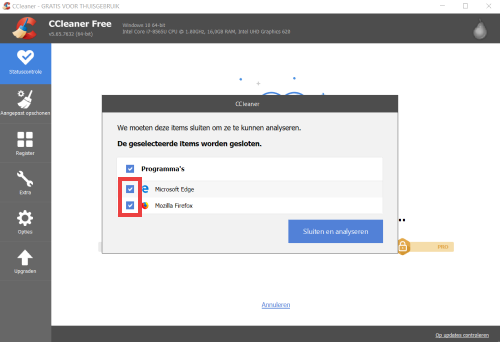
- CCleaner analyseert de computer. Dit kan even duren.
- Vervolgens krijgt u de uitslag, bijvoorbeeld 'Uw pc voelt zich niet zo lekker'. Klik op Help uw pc er weer bovenop.
- Als er nog programma's in gebruik zijn, vraagt CCleaner om deze te sluiten. Dit hoeft niet per se, maar zorgt er wel voor dat er meer schoongemaakt kan worden. Wilt u een programma niet afsluiten, klik dan voor het programma op het blauwe vinkje om het weg te halen. Klik op Sluiten en opschonen of Overslaan.
- CCleaner verwijdert tijdelijke en andere ongewenste bestanden. De computer is weer schoon.
Aangepast opschonen
Op het tabblad 'Aangepast opschonen' kunt u het schoonmaken naar uw eigen hand zetten. Standaard worden bijvoorbeeld cookies verwijderd. Dit zijn kleine tekstbestanden die programma's op uw computer opslaan om dingen over u te onthouden. Cookies verwijderen levert schijfruimte op, maar zorgt er ook voor dat u steeds opnieuw moet inloggen op sites als Facebook, SeniorWeb of Pinterest. Dat is aan te passen. Hoe dat werkt leest u in het artikel 'Windows computer opschonen zonder zorgen'.
Verdere wijzigingen aanbrengen bij 'Aangepast opschonen' adviseren we alleen aan gevorderde computergebruikers die exact weten welke instelling waarvoor bedoeld is.
Prestaties optimaliseren
Voor de gevorderde belangstellende komen nu de andere tabbladen van het programma aan bod. Het derde tabblad is 'Prestaties optimaliseren'. Via deze functie kunt u programma's die u niet gebruikt in de slaapstand zetten. Klik op Scannen op programma's om te kijken welke programma's uw pc vertragen.
Diver Updater
Bij het tabblad 'Driver Updater' kunt u zorgen dat de pc stuurprogramma's bijwerkt. Stuurprogramma's laten de pc communiceren met verbonden apparaten zoals de muis, de wifi en het beeldscherm. Klik op Stuurprogramma's scannen om te beginnen met het bijwerken. Bent u niet tevreden met de wijzigingen? Dan kunt u ze achteraf nog terugdraaien.
Register scannen op fouten
Klik op het tabblad Register en u ziet een deelmenu verschijnen met de mogelijkheid om te scannen naar fouten. Laat u een scan uitvoeren, dan volgt er een overzicht van geconstateerde problemen en de mogelijkheid om die te herstellen.
Extra's in CCleaner
Het zesde tabblad is 'Extra'. Klik erop om de gereedschappen van CCleaner te zien. Er zijn opties om onder andere programma’s te verwijderen en te bepalen welke programma’s er tegelijk met Windows starten. Ook deze functie is voornamelijk interessant voor gevorderde gebruikers.
Opties
Daarna volgt het tabblad 'Opties'. In dit menu kunt u de instellingen van CCleaner wijzigen. In principe is dat helemaal niet nodig, maar voor de gevorderde gebruiker kan het interessant zijn om de mogelijkheden eens door te nemen.
Upgraden
Tot slot is er optie 'Upgraden'. Hier kunt u (als u wilt) over stappen naar de betaalde versie CCleaner Professional.
Wat vind je van dit artikel?
Geef sterren om te laten zien wat je van het artikel vindt. 1 ster is slecht, 5 sterren is heel goed.
Bekijk meer artikelen met de categorie:
Meld je aan voor de nieuwsbrief van SeniorWeb
Elke week duidelijke uitleg en leuke tips over de digitale wereld. Gratis en zomaar in de mailbox.